华硕路由器app是一款非常方便管理家庭网络的工具,尤其适合那些不想在电脑前折腾设置的人。通过这款软件,你可以轻松完成从初始设置到日常管理的所有操作,完全不用开机电脑就能搞定。它还能自动扫描附近的华硕路由器,连接起来特别简单。
这个app的一大亮点是可以监控和管理家里的网络活动,比如查看哪些设备连在网上,还能限制孩子的上网时间和带宽,防止他们长时间玩手机或游戏。另外,访客Wi-Fi功能也很实用,可以让客人用自己的网络而不必告诉你的路由器密码,这样既方便又安全。
我觉得华硕路由器app特别适合现代家庭,特别是有小孩的家庭,家长可以更好地控制网络使用。不过,对于一些不熟悉复杂设置的人来说,可能需要多花点时间适应。总体来说,这个工具让管理家庭网络变得简单多了,真的是个不错的帮手!
华硕路由器app是一款非常好用的华硕路由器管理软件,英文名称Asus router,通过此软件可以以更轻松、更直观的方式管理家庭网络,从一开始的设置再到日常使用管理,一切通过智能手机或平板电脑即可完成,无须启动计算机。软件会自动扫描邻近的华硕路由器,只要开启路由器,启动app,再轻触几下,即可享有快速又安全的 Wi-Fi,省略复杂的设定程序。目前华硕路由器官方app支持所有802.11ax的型号和所有ROG Rapture系列,以及Lyra/Lyra mini/Lyra,Blue Cave,RT-AC5300,RT-AC3100,RT-AC88U,RT-AC3200,RT-AC2900,RT-AC2600等多种机型,可以更好的管理家庭网络的网络活动,甚至能管理孩子使用网络的方式,并防止未授权的用户霸占网络资源,还能够访客提供专用 Wi-Fi,而无须提供您的路由器密码,以保护隐私以及存储在网络上的数据。

软件功能
【路由器监控和管理】CPU和RAM监控
实时流量监控
路由器状态检查
多路由器管理
【客户端设备管理】
监控客户端设备
更改设备的图标和昵称
设置客户端设备的带宽限制
【更多功能】
固件升级
快速上网设置
游戏提升
网络安全扫描
路由器的设置备份
华硕路由器app连接教程:
1、先确认路由器是否支持APP连接。支持列表如下:
包括所有802.11ax系列,所有rog rapture系列等等;

不支持列表如下:
包括dsl-ac88u,dsl-ac88u-8等。

2、安装好华硕路由器官方app并打开。
建议设置华硕路由器APP前,先开启手机的无线、蓝牙、GPS功能。
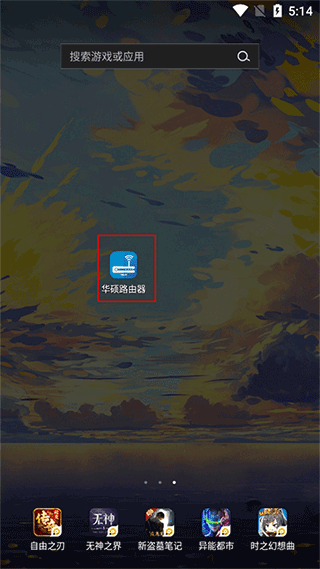
3、点击 “设置”。
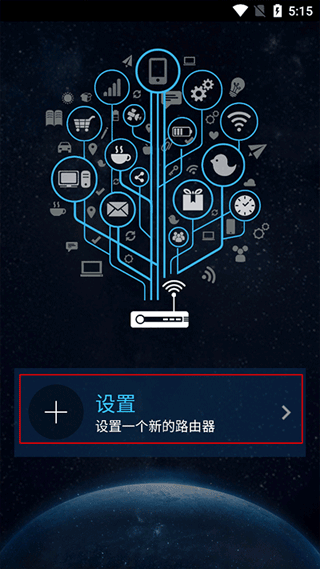
4、按型号点击对应的内容。
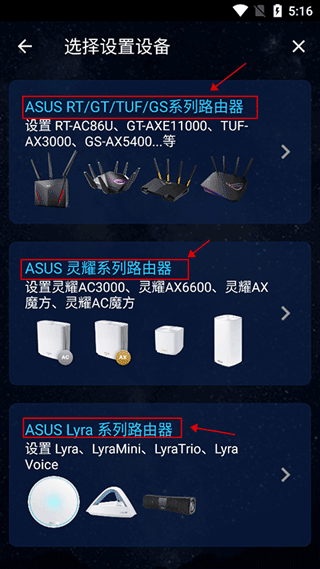
5、请“允许”获得位置信息。
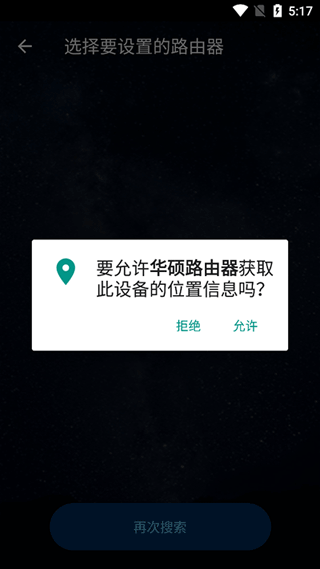
6、点击路由器的网络名称(SSID)。
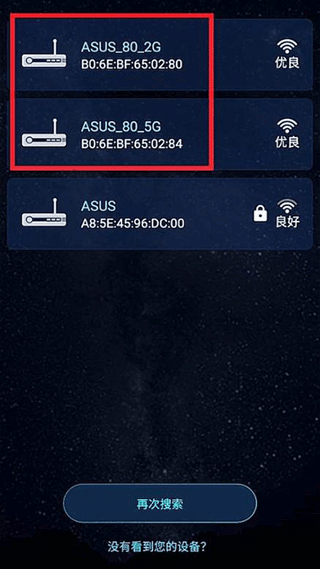
路由器默认的网络名称可以在路由器机身贴纸上看到SSID:ASUS_XX (如下图红框处)。
其中XX将依据路由器的2.4GHz MAC地址最后两位进行替换。
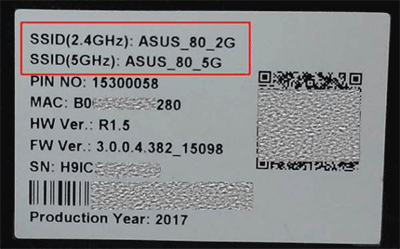
7、点击“开始”。
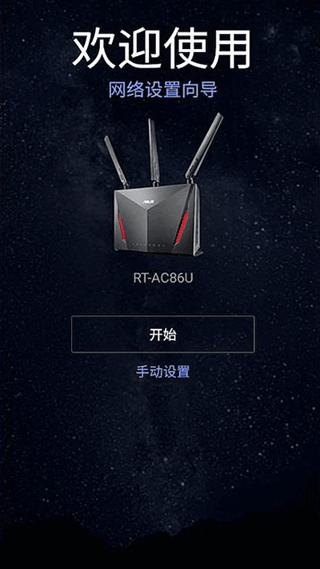
8、将自动侦测您的网络连线方式,若为PPPoE拨号上网,请按提示输入网络运营商(ISP)提供的账号密码。
9、设置路由器无线网络名称SSID ,点击 下一步。

注意:如果您需要分开设置2.4GHz和5GHz网络,请开启此功能并分开设置各频段的无线网络名称和密码。
10、设置作为登录路由器设置页面的账号和密码,点击“下一步”。
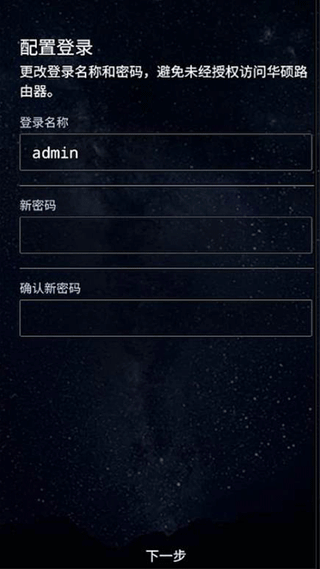
设置完成后,请等待路由器重启。
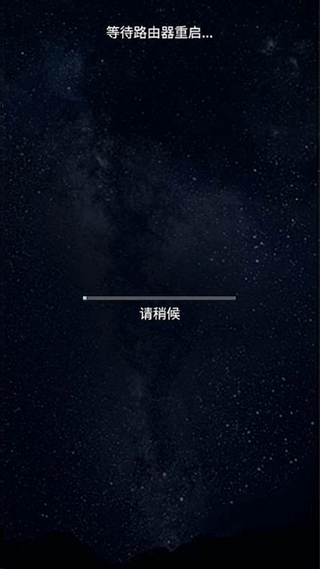
11、进入路由器设置页面后,会提示“启动远程连接”,若需要在外网通过华硕路由器APP访问路由器设置页面请点击“确定”。

注意: 如果华硕路由器app主页画面未显示,请重新连接无线,且退出华硕路由器APP重新进入。
12、设置完成后将进入华硕路由器app主页。
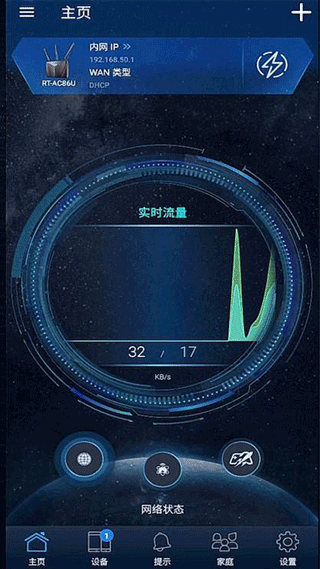
软件亮点
【管理家庭网络】控制访问网络的对象,并为每台设备分配带宽,使您能全面掌握网络动态。您甚至能管理孩子使用网络的方式,并防止未授权的用户霸占网络资源 ,只要在智能手机或平板电脑上轻按几下即可进行所有管理!
【提供访客专用Wi-Fi】
为访客建立私人临时 Wi-Fi,无须提供您的路由器密码,以保护隐私以及存储在网络上的数据!
【随时随地检查网络状态】
有了华硕路由器应用程序,即可随时随地留意网络流量及所连接的设备,实时确保网络质量!


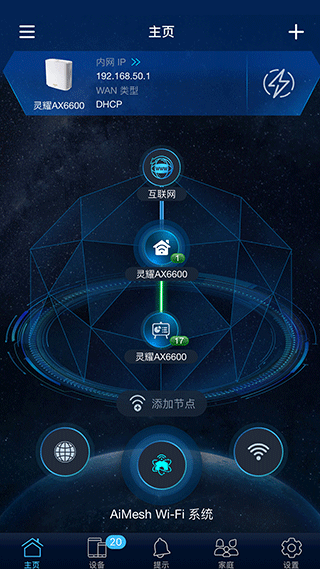
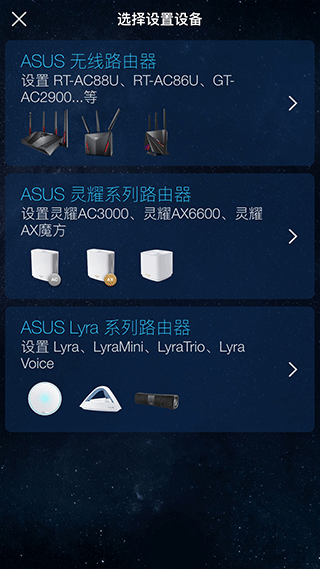
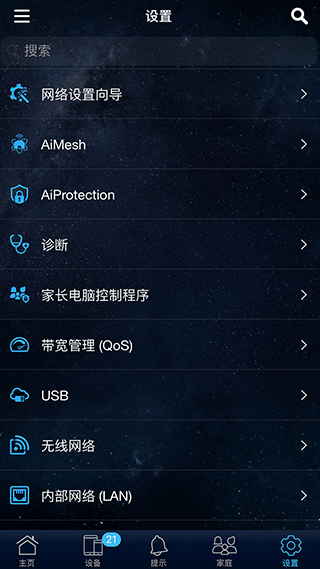
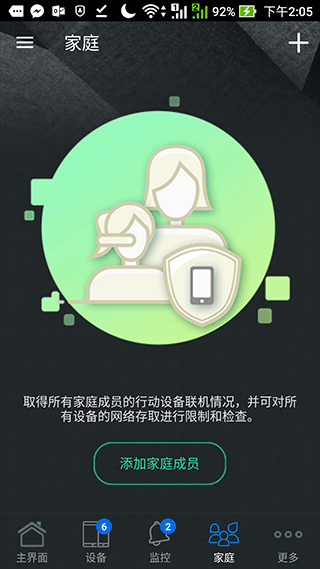








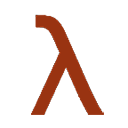



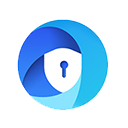
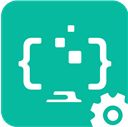

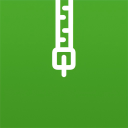

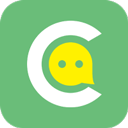





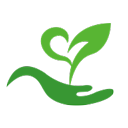





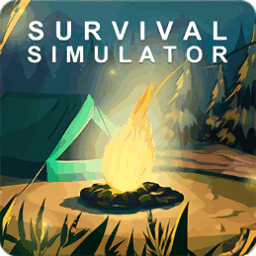
共有 0条评论